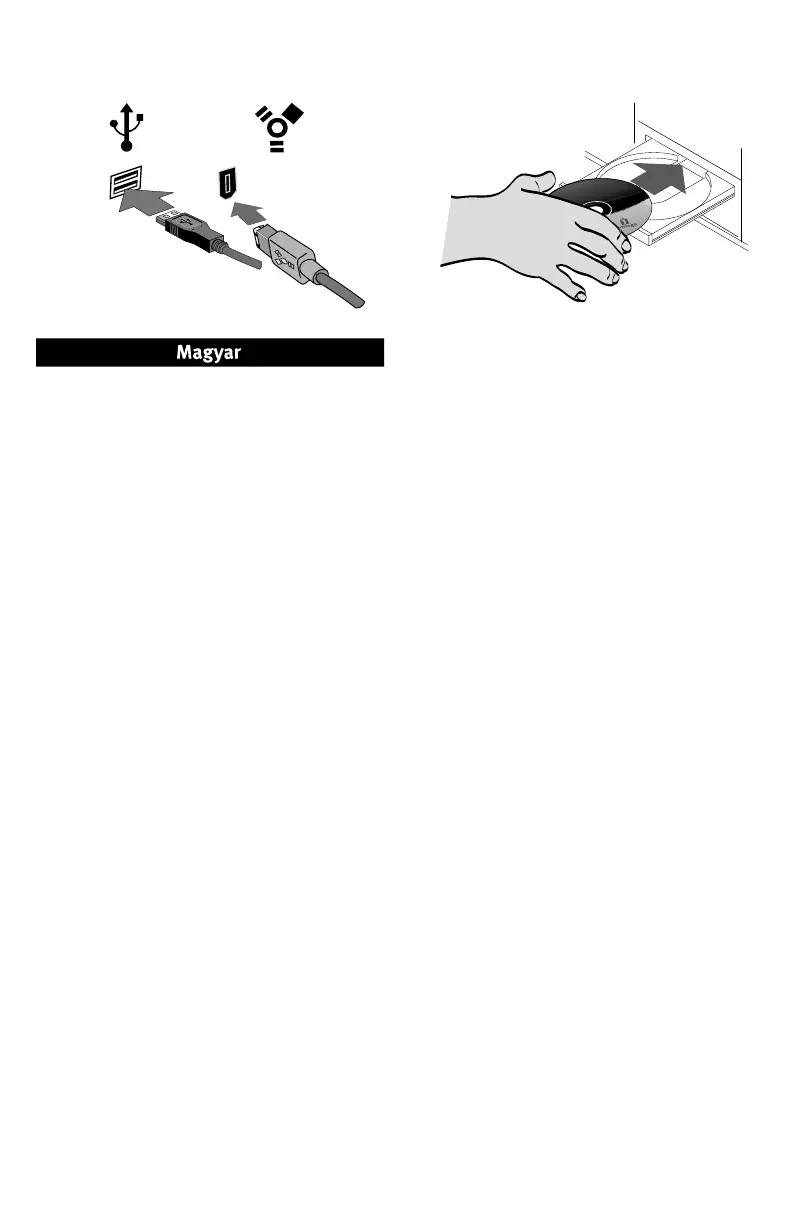9
FIGYELEM! Az Iomega MiniMax merevlemez úgy lett
megtervezve, hogy illeszkedjen Mac mini ALATT
történő használatához. Soha ne tegye a MiniMax
meghajtót a Mac mini tetejére.
1. A MiniMax meghajtót egy szilárd felületen
helyezze el. Csatlakoztassa a mellékelt
tápegységet a meghajtó hátoldalához és egy
hálózati csatlakozó aljzathoz.
FIGYELEM!
Ha a meghajtó feszültség alatt van, ne
mozgassa a meghajtót a sérülés vagy adatvesztés
elkerülése érdekében.
2. Csatlakoztassa az USB/FireWire kábelt a
meghajtó hátoldalához.
3. A kábel másik végét csatlakoztassa a számítógépe
portjához. Kapcsolja be a meghajtót.
Mac felhasználók: A meghajtót csatlakoztatni kell
és megjelenik a Mac asztalán.
PC felhasználók: A MiniMax Mac OS számára
formázva kerül szállításra. Windows formázási
útmutatásokért lásd a MiniMax meghajtója
használata című szakaszt. A meghajtó formázása
után a Windows megkeresi, és automatikusan
telepíti a meghajtót. A meghajtónak meg
kell jelennie a Sajátgép vagy Windows intéző
menüjében.
4. Helyezze be a meghajtójával szállított CD-t és
telepítse a használni kívánt szoftvert. Ha nem
nyílik meg automatikusan a CD, kétszer kattintson
a Sajátgép, Windows intéző vagy a Mac asztal CD
ikonjára, majd kétszer kattintson a Start gombra.
FIGYELEM! Az adatvesztés megelőzése érdekében
adatátvitel alatt ne bontsa a meghajtó csatlakozását
(villogó fény jelzi a meghajtó működését). A meghajtó
csatlakoztatásának bontásáról a CD-n lévő kezelési
útmutató tartalmaz tájékoztatást.
Gyors telepítés
S
t
a
rt
U
p
M
i
s
e
e
n
r
ou
t
e
S
t
ar
t
I
n
i
c
i
o
I
n
i
c
i
a
li
z
aç
ã
o
I
n
st
a
la
c
i
ón
3
1
3
8
7
2
0
0
w
w
w.
i
o
m
e
g
a
.
co
m
C
o
p
y
r
i
g
h
t
©
2
0
0
4
I
o
m
e
g
a
C
o
r
p
o
r
a
t
i
o
n
.
A
l
l
r
i
g
h
t
s
r
e
se
r
ve
d
.
E
xt
ern
a
l
Ha
r
d
D
ri
v
e
W
i
n
do
ws
M
a
c
US
B
A
v
v
i
o